1 应用场景
1.1 当前案例需求背景
销售折扣表按分录执行,所以如果有新增、修改、反审的时候,需要监控新增人、新增日期、最近审核人、最近审核日期等等。
1.2 可参考应用场景
业务单据不是整单修改,涉及分录行状态的修改(如行审核、行反审核、行生效、行失效等等)功能的,都可以参考此方案。
2 方案设计思路及操作方法
2.1 行【单据状态】类型字段功能设置
进入BOS配置界面,找到对应的单据,找到要操作要依据的行【单据状态】字段,如:需要记录行审核操作,改变的是【行审核状态】这个字段的字段值,就找到【行审核状态】字段即可。
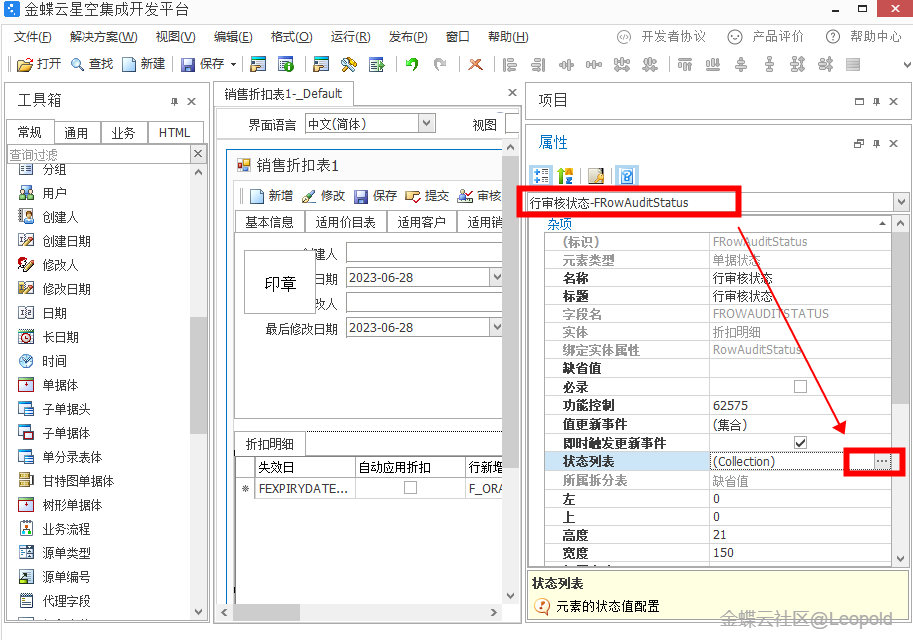
行【单据状态】类型字段的状态列表,有记录状态变更的操作人、操作日期的功能。在单据上新增【行最后审核日期】字段,并在【已审核】状态选择到对应新增的字段,即可实现记录审核日期的功能。其他相关操作(如行反审核人、行反审核日期,在【重新审核】状态上配置即可)。
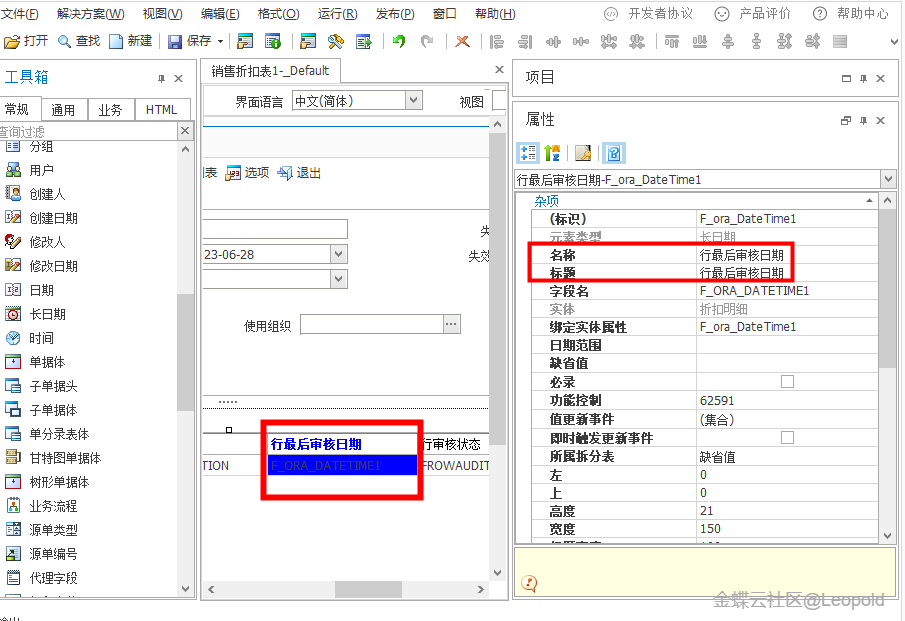
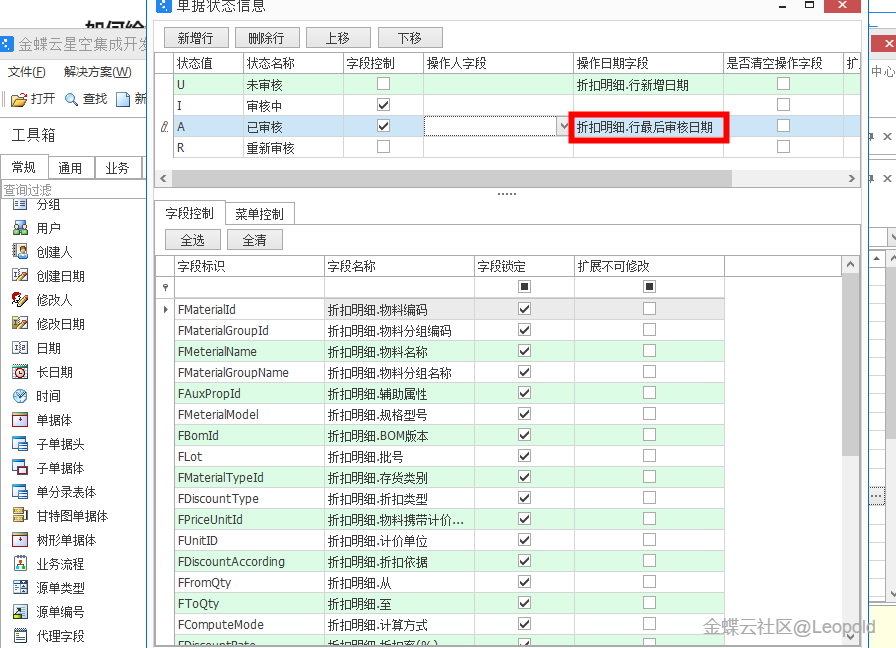
2.2 新增人、新增日期配置。
新增人、新增日期的配置,由于在这里新增时,并未触发状态变化,因此通过行【单据状态】配置赋值的方法不生效。此处可以使用【实体服务规则】进行赋值。
2.2.1首先选中要处理的分录,找到【实体服务规则】
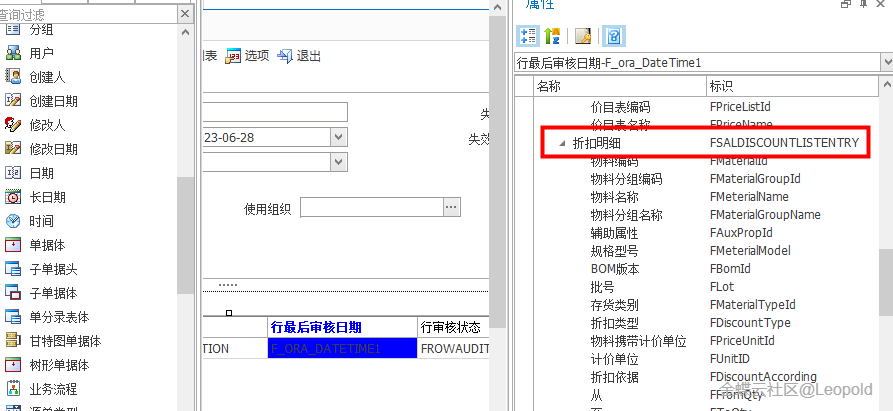
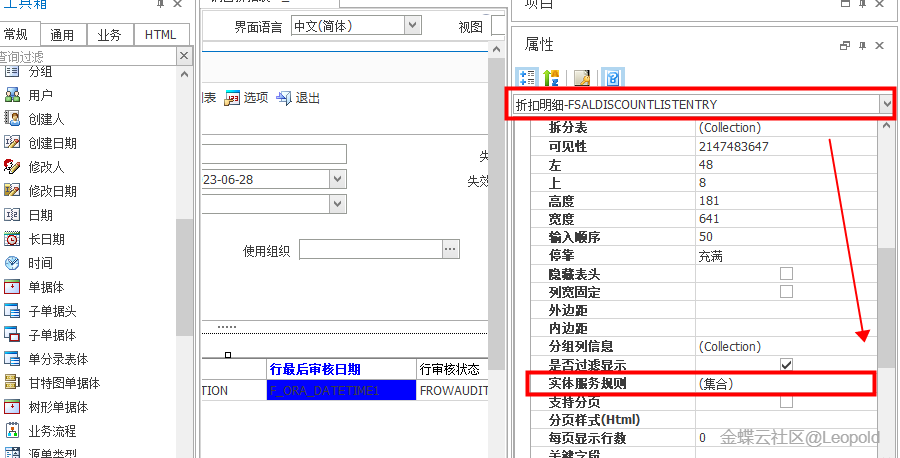
2.2.2
找到后进行规则设置
赋值使用系统变量,长日期系统变量可以使用@currentlongdate,当前用户变量可以使用@userid,如还需使用其他系统变量,可以参考以下文章:
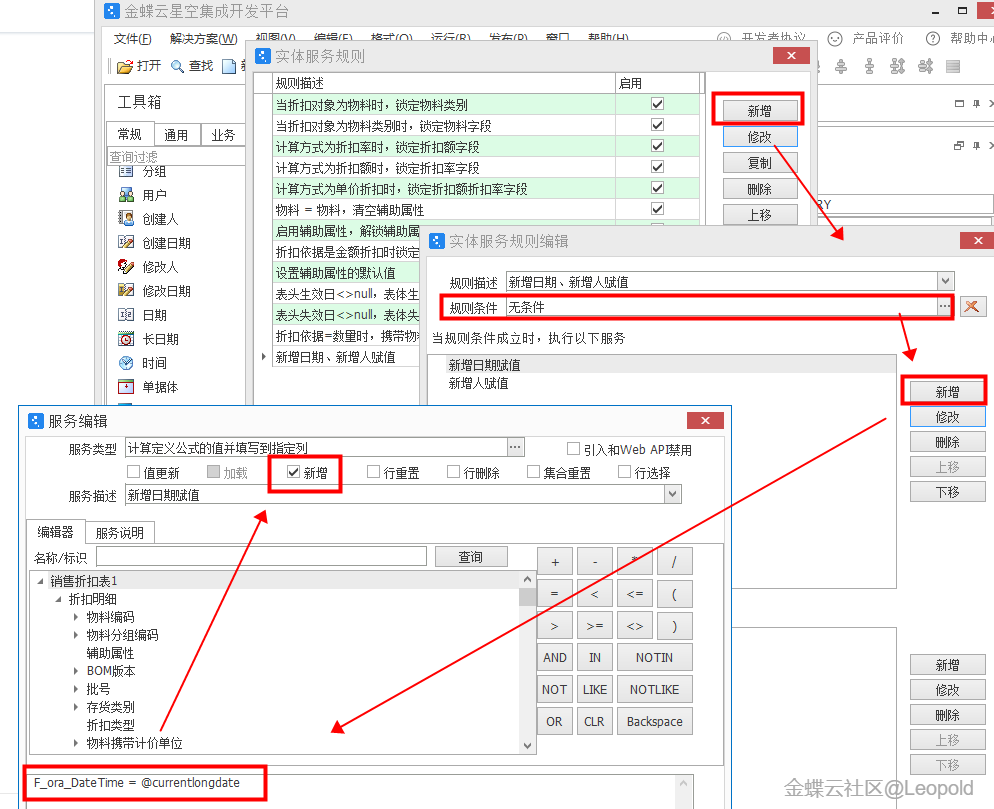
2.3 方案设计
行新增的操作人、操作时间,使用【实体服务规则】进行配置,其他状态变更的操作人、操作时间,使用对应行【单据状态】字段的【状态列表】进行配置。
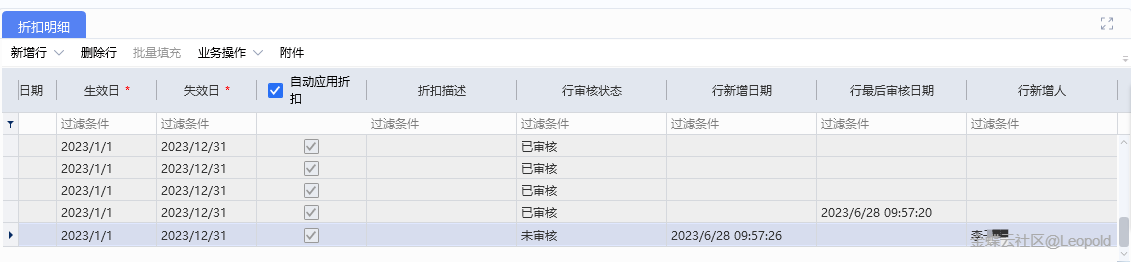
3 注意事项
设置实体服务规则时,服务类型下,仅勾选【新增】复选框即可,要在分录新增时触发赋值,但是其他操作不允许赋值,避免新增人被覆盖。


